Brak api-ms-win-crt-runtime-l1-1-0.dll {NAPRAWIONO}
Opublikowany: 2021-08-23Nie wiesz, jak naprawić błąd braku api-ms-win-crt-runtime-l1-1-0.dll? Nie martw się. W tym przewodniku udostępniliśmy kilka skutecznych metod, aby to naprawić. Czytaj dalej, aby dowiedzieć się o nich.
Jeśli widzisz komunikat o błędzie „Program nie może się uruchomić, ponieważ na komputerze brakuje api-ms-win-crt-runtime-l1-1-0.dll. Spróbuj ponownie zainstalować program, aby rozwiązać ten problem” , próbując uruchomić program lub plik na komputerze z systemem Windows, nie jesteś sam.
Wielu użytkowników korzystających z systemów operacyjnych Microsoft Windows zgłaszało ostatnio ten problem na różnych internetowych forach dyskusyjnych. Ten błąd brakującego pliku biblioteki dołączanej dynamicznie (DLL) może być bardzo frustrujący dla użytkowników, ponieważ uniemożliwia im uruchomienie programu w systemach Windows.
Bez dalszych ceregieli zbadajmy, czym jest plik api-ms-win-crt-runtime-l1-1-0.dll i jak można rozwiązać związane z nim problemy.
Co to jest api-ms-win-crt-runtime-l1-1-0.dll?
Plik api-ms-win-crt-runtime-l1-1-0.dll jest częścią pakietu redystrybucyjnego Microsoft Visual C++ 2015. Plik DLL pomaga systemowi operacyjnemu komputera pomyślnie uruchamiać programy, które są pobierane i instalowane w systemie.
Jeśli jednak w aplikacji, która jest połączona z biblioteką importu DLL, brakuje pliku api-ms-win-crt-runtime-l1-1-0.dll, system operacyjny Windows zamknie daną aplikację z komunikatem o błędzie.
Jak naprawić brakujący błąd Api-ms-win-crt-runtime-l1-1-0.dll w systemie Windows
Wypróbuj następujące metody jeden po drugim, aż znajdziesz ten, który pomoże naprawić błąd braku api-ms-win-crt-runtime-l1-1-0.dll w systemie Windows.
Metoda 1: Pobierz pakiet redystrybucyjny Visual C++ dla programu Visual Studio 2015 firmy Microsoft
Pierwszą rzeczą, jaką możesz zrobić, aby pozbyć się brakującego komunikatu o błędzie api-ms-win-crt-runtime-l1-1-0.dll, jest pobranie pakietu Visual C++ 2015 Redistributable bezpośrednio z Centrum pobierania Microsoft. Powinien umieścić poprawny plik DLL w jednym z katalogów wymienionych w zmiennej środowiskowej PATH na twoim komputerze.
Aby pobrać i zainstalować pakiet redystrybucyjny Visual C++ for Visual Studio 2015 firmy Microsoft, postępuj zgodnie z poniższymi instrukcjami:
- Najpierw musisz przejść do oficjalnego pobierania Microsoft Visual C++ 2015 Redistributable
- Następnie musisz kliknąć Pobierz .
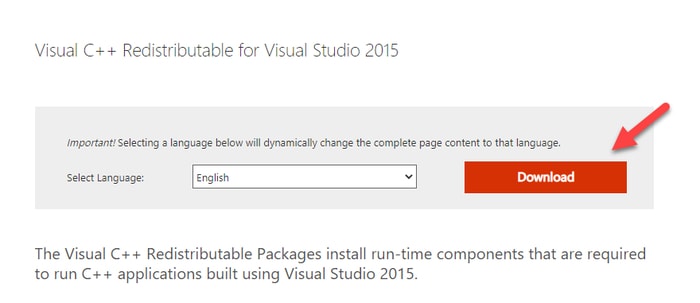
- Na następnym ekranie zostaniesz zapytany, czy chcesz pobrać wersję 32-bitową czy 64-bitową Wybierz ten, który odpowiada konfiguracji twojego systemu, a następnie kliknij przycisk Dalej .
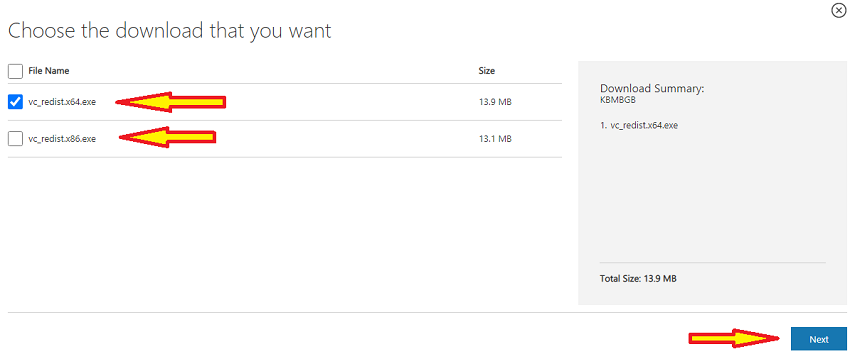
Uwaga: jeśli nie masz pewności, z jakiej wersji systemu Windows korzystasz, możesz to samo sprawdzić za pomocą aplikacji Informacje o systemie. Aby otworzyć aplikację, wpisz informacje o systemie w polu wyszukiwania na pasku zadań i wybierz to samo z wyników.
- Po pobraniu pliku .exe kliknij go dwukrotnie, aby uruchomić kreatora instalacji .
- Następnie zaznacz pole wyboru, jeśli zgadzasz się z warunkami licencji , a następnie kliknij Zainstaluj
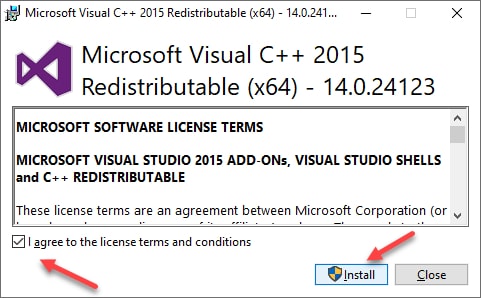
- Następnie wystarczy usiąść i postępować zgodnie z instrukcjami wyświetlanymi na ekranie przez kreatora.
Po zakończeniu procesu instalacji zamknij instalator i sprawdź, czy błąd „api-ms-win-crt-runtime-l1-1-0.dll brakuje” został rozwiązany, czy nie. Jeśli nadal nie możesz uruchomić programu w systemie, który wcześniej spowodował błąd, przejdź do następnej metody.

Przeczytaj także: Napraw żądaną operację wymaga błędu wysokości na komputerze z systemem Windows
Metoda 2: Zainstaluj pakiet redystrybucyjny Visual C++ za pośrednictwem usługi Windows Update
Aktualizacja systemu Windows do najnowszej dostępnej wersji to jedno z najbardziej niezawodnych rozwiązań umożliwiających uzyskanie najnowszych aktualizacji oprogramowania. Możesz użyć wbudowanej funkcji aktualizacji systemu Windows, aby zainstalować najnowszy pakiet redystrybucyjny Visual C++ 2015 w systemie Windows.
- Otwórz Ustawienia systemu Windows Aby to zrobić, naciśnij przycisk logo Windows na klawiaturze i wybierz ikonę koła zębatego .
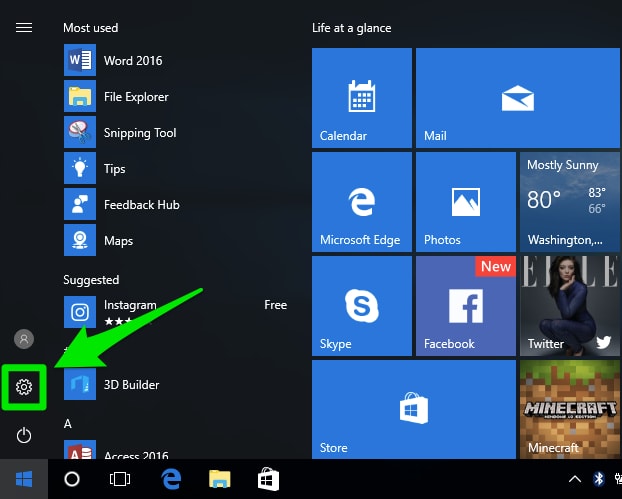
- Następnie musisz wybrać Aktualizacje i zabezpieczenia
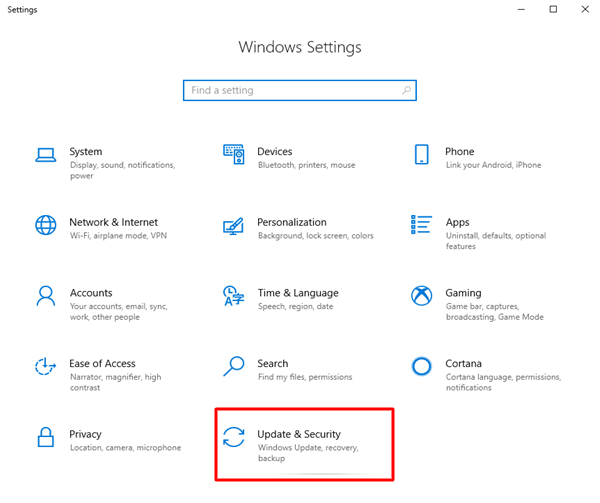
- Teraz musisz przejść do sekcji Windows Update i kliknąć Sprawdź aktualizacje
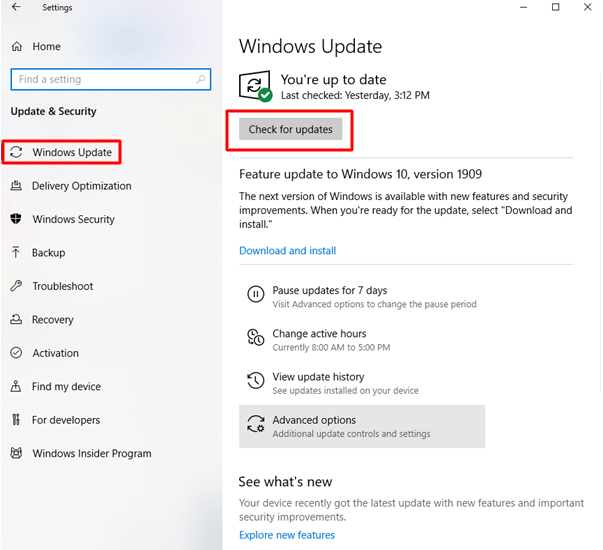
- Teraz system Windows zacznie szukać aktualizacji dostępnych dla twojego systemu. Jeśli są dostępne nowe aktualizacje, automatycznie rozpocznie się proces pobierania i instalacji.
- Uruchom ponownie komputer po zakończeniu procesu instalacji.
Po zainstalowaniu najnowszego oprogramowania i aktualizacji systemu uruchom ten sam program i sprawdź, czy komunikat o błędzie api-ms-win-crt-runtime-l1-1-0.dll zniknął.
Przeczytaj także: Jak naprawić błąd BSOD wyjątku usługi systemowej w systemie Windows 10?
Metoda 3: Napraw pakiet redystrybucyjny Visual C++ dla programu Visual Studio 2015
Możesz napotkać błąd „brakuje pliku api-ms-win-crt-runtime-l1-1-0.dll”, jeśli istniejący pakiet redystrybucyjny Visual C++ dla programu Visual Studio 2015 zainstalowany w systemie jest niezgodny lub uszkodzony. Na szczęście program zawierający plik api-ms-win-crt-runtime-l1-1-0.dll zawiera opcję naprawy.
Aby naprawić oprogramowanie Microsoft Visual C++ 2015 Redistributable na komputerze z systemem Windows, wykonaj następujące czynności:
- Najpierw musisz otworzyć Panel sterowania . Aby to zrobić, wpisz kontrolkę w polu wyszukiwania systemu Windows i wybierz aplikację Panel sterowania z wyników.
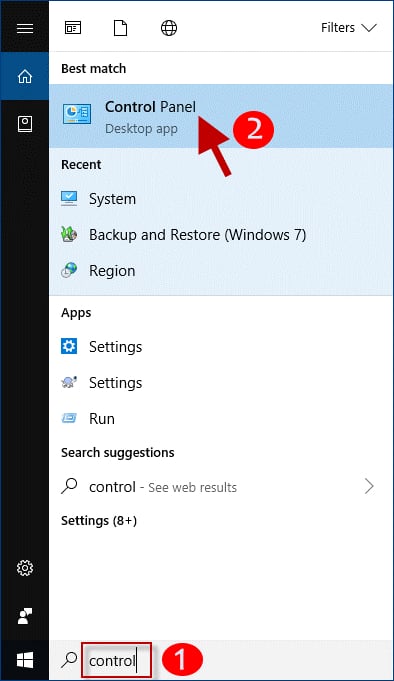
- Ustaw opcję Widok według na Małe ikony , a następnie kliknij Programy i funkcje
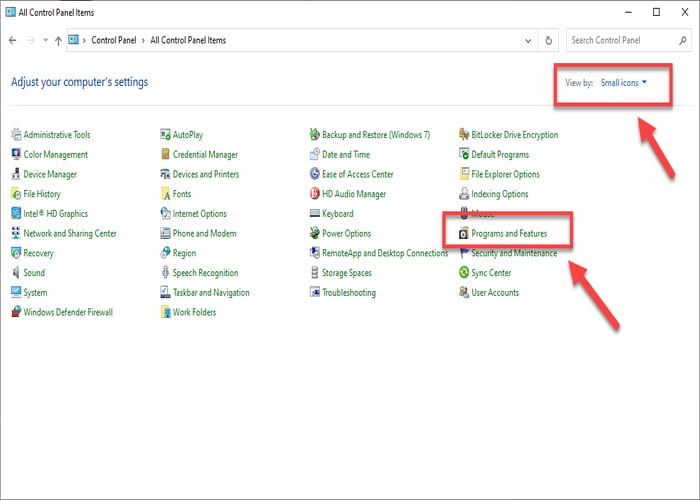
- Następnie musisz poszukać pakietu redystrybucyjnego Microsoft Visual C++ 2015 , podświetl go, a następnie kliknij przycisk Zmień , jak pokazano na poniższym obrazku.
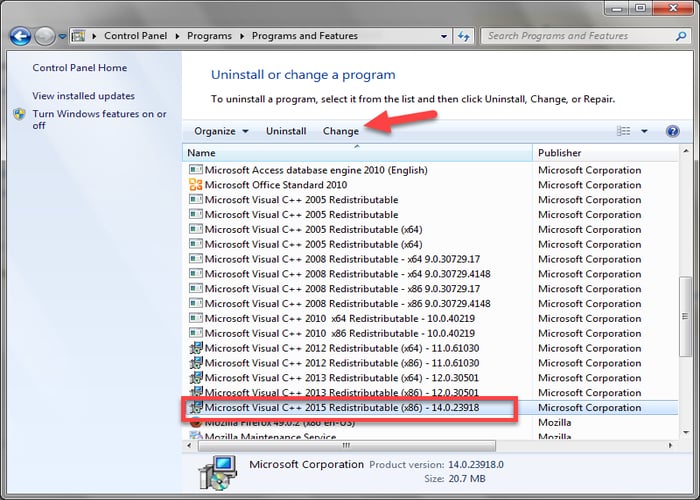
- Następnie kliknij przycisk Napraw , a następnie postępuj zgodnie z instrukcjami wyświetlanymi na ekranie przez kreatora.
Przeczytaj także: Najlepsze sposoby naprawienia błędu „Bad System Config Info” w systemie Windows 10
Api-ms-win-crt-runtime-l1-1-0.dll brakuje błędu: rozwiązany
Mamy nadzieję, że korzystając z trzech omówionych powyżej sposobów, udało się naprawić błąd braku api-ms-win-crt-runtime-l1-1-0.dll na komputerze z systemem Windows. Daj nam znać, które rozwiązanie pomogło Ci pozbyć się błędu.
Ponadto, jeśli znasz inne metody, które pomogły Ci umieścić plik api-ms-win-crt-runtime-l1-1-0.dll w odpowiednim katalogu na swoim komputerze, zostaw komentarz w poniższym polu.
